
Trong phần 4 của serial bài viết chia sẻ thủ thuật sử dụng USB này mình sẽ hướng dẫn các bạn cách tạo USB cài đặt các hệ điều hành Linux phổ biến như Ubuntu, CentOS... Đây không phải là HĐH phổ biến cho người dùng máy tính nhưng rất quen thuộc với các webmaster và người quản trị mạng.
Serial thủ thuật sử dụng USB:
- P1 - Những kiến thức cơ bản về USB
- P2 – Hướng dẫn tạo USB cài đặt Windows XP, 7, 8, Server 2008, 2012
- P3 – Hướng dẫn tạo USB hiren boot các phiên bản
- P4 – Hướng dẫn tạo USB cài đặt các HĐH Linux (CentOS, Ubuntu…)
- P5 – Kinh nghiệm bảo mật cho USB và ổ cứng di động
- P0- Chia sẻ kinh nghiệm lựa chọn ổ cứng cắm ngoài (ổ cứng di động)

Hướng dẫn tạo USB cài đặt các HĐH Linux (CentOS, Ubuntu...)
Hướng dẫn tạo USB cài đặt CentOS, Ubuntu... với Universal USB Installer
Chuẩn bị:
(1) 01 USB dung lượng khoảng 1GB trở lên (nên dùng USB 4GB hoặc 8GB nếu cài CentOS)
(2) File ISO cài đặt Ubuntu, download tại: http://www.ubuntu.com/download => chọn phiên bản phù hợp. Mình đang dùng bản Ubuntu for Server 14.04, dung lượng 595MB, các bạn có thể download tại http://www.ubuntu.com/download/server
(3) Công cụ Universal USB Installer, phiên bản hiện tại là 1.9.4.5, bạn có thể download tại trang chủ Pendrivelinux.com: http://www.pendrivelinux.com/universal-usb-installer-easy-as-1-2-3/
Tiến hành tạo USB cài đặt CentOS, Ubuntu ... với Universal USB Installer
Mở công cụ Universal USB Installer, giao diện Universal USB Installer như hình bên dưới. Các bạn lần lượt thiết lập tuần tự theo 4 bước:
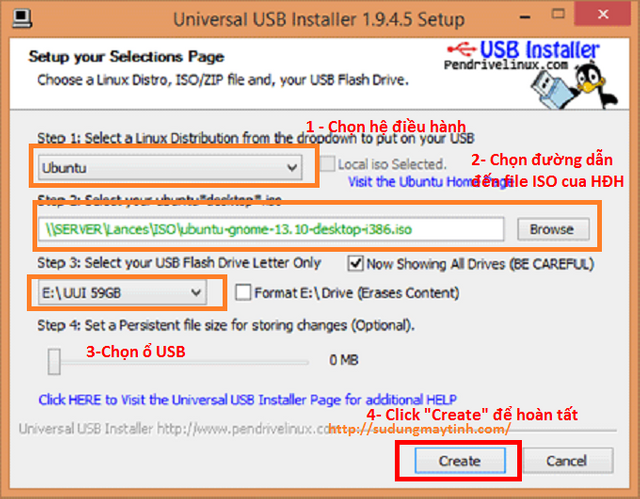
Tiến hành tạo USB cài đặt CentOS, Ubuntu... với Universal USB Installer
Bước 1: Chọn Hệ điều hành, ở đây mình chọn là Ubuntu
Bước 2: Click vào Browse để trỏ đường dẫn đến file ISO Ubuntu vừa download. Chú ý định dạng file ISO phải giữ nguyên như khi download (có chữ ubuntu) nếu không để đung tên, nó sẽ không nhận ra file ISO của bạn.
Bước 3: Chọn Ổ USB
Bước 4: Click vào Create để bắt đầu tiến hành tạo USB cài đặt Ubuntu. Quá trình này thường mất 3-5 phút tùy vào tốc độ máy tính của mỗi người.
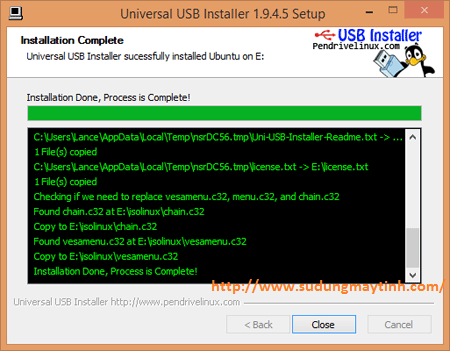
Quá trình hoàn thành, bạn click Close để đóng cửa sổ Universal USB Installer. Bây giờ bạn có thể tiến hành cài đặt Ubuntu từ USB này rồi. Lưu ý là bạn phải enable tính năng boot từ USB trong BIOS trước khi khởi động máy từ USB nhé!
Video hướng dẫn cách tạo USB cài đặt Linux (Ubuntu, CentOS...) trong 5 phút
Tham khảo serial thủ thuật sử dụng USB:
- P1 - Những kiến thức cơ bản về USB
- P2 – Hướng dẫn tạo USB cài đặt Windows XP, 7, 8, Server 2008, 2012
- P3 – Hướng dẫn tạo USB hiren boot các phiên bản
- P4 – Hướng dẫn tạo USB cài đặt các HĐH Linux (CentOS, Ubuntu…)
- P5 – Kinh nghiệm bảo mật cho USB và ổ cứng di động
- P0- Chia sẻ kinh nghiệm lựa chọn ổ cứng cắm ngoài (ổ cứng di động)
Hi! I am a robot. I just upvoted you! I found similar content that readers might be interested in:
https://wikitipz.com/quan-tri-he-thong/huong-dan-tao-usb-cai-dat-cac-hdh-linux-centos-ubuntu-serial-thu-thuat-su-dung-usb-p4/
Downvoting a post can decrease pending rewards and make it less visible. Common reasons:
Submit